V tem članku je opisan postopek izvoza datotek s čarovnikom za izvoz v Microsoft Accessu.
Kaj želite narediti?
Razumevanje izvoza besedilnih datotek
Iz Accessa lahko podatke izvozite v različnih oblikah zapisa, vključno z Excelovimi, Wordovimi in SharePointovimi seznami. Lahko pa se zgodi, da morate izvoziti podatke v program, ki uporablja obliko zapisa, ki je Access ne podpira. Če ciljni program omogoča uporabo besedilnih datotek (.txt), lahko v takšnem primeru izvozite podatke v tej obliki zapisa in odprete tako dobljeno datoteko z drugim programom.
V obliki besedilnih datotek lahko izvozite tabele, poizvedbe, obrazce in poročila. Tudi določen del pogleda podatkovnega lista lahko izvozite. Če želite izvoziti tabelo in poizvedbo, lahko brez dodatnega oblikovanja izvozite celoten predmet ali le del podatkov.
Na koncu postopka Access ustvari besedilno datoteko (*.txt). Če prezrete oblikovanje, lahko ustvarite ločena besedilna datoteka ali besedilna datoteka nespremenljive dolžine. Če izberete izvoz oblikovanih podatkov, Access poskuša določiti približno postavitev izvornega predmeta.
Čarovnik za izvoz ustvari te vrste besedilnih datotek:
-
Ločene datoteke V datoteki z vrednostmi, ločenimi z ločili, je vsak zapis v svoji vrstici in polja so med seboj ločena z enim znakom, ki ga imenujemo ločilo. Ločilo je lahko kateri koli znak, ki ga ni v vrednostih polja, na primer vejica ali podpičje.
1,Company A,Anna,Bedecs,Owner
2,Company C,Thomas,Axen,Purchasing Rep
3,Company D,Christina,Lee,Purchasing Mgr.
4,Company E,Martin,O’Donnell,Owner
5,Company F,Francisco,Pérez-Olaeta,Purchasing Mgr.
6,Company G,Ming-Yang,Xie,Owner
7,Company H,Elizabeth,Andersen,Purchasing Rep
8,Company I,Sven,Mortensen,Purchasing Mgr.
9,Company J,Roland,Wacker,Purchasing Mgr.
10,Company K,Peter,Krschne,Purchasing Mgr.
11,Company L,John,Edwards,Purchasing Mgr.
12,Company M,Andre,Ludo,Purchasing Rep
13,Company N,Carlos,Grilo,Purchasing RepDatoteko z vrednostmi, ločenimi z ločili, lahko ustvarite le, če izvozite vsebino tabele ali poizvedbe brez oblikovanja. Datoteka z vrednostmi, ločenimi z ločili, vsebuje vse zapise in polja v temeljnem predmetu. Skriti stolpci in filtrirane vrstice se izvozijo skupaj z vsemi drugimi podatki.
-
Datoteke z nespremenljivo širino V datoteki z nespremenljivo širino je vsak zapis prikazan v svoji vrstici in širina vsakega polja je enaka za vse zapise. Povedano drugače, dolžina prvega polja vsakega posameznega zapisa je lahko vedno 7 znakov, dolžina drugega polja vsakega posameznega zapisa je lahko vedno 12 znakov in tako naprej. Če se dejanske vrednosti polja razlikujejo od zapisa do zapisa, bodo vrednosti, za katere je zahtevana širina prekratka, raztegnjene s tremi pikami.
1 Company A Anna Bedecs Owner
2 Company C Thomas Axen Purchasing Rep
3 Company D Christina Lee Purchasing Mgr.
4 Company E Martin O’Donnell Owner
5 Company F Francisco Pérez-Olaeta Purchasing Mgr.
6 Company G Ming-Yang Xie Owner
7 Company H Elizabeth Andersen Purchasing Rep
8 Company I Sven Mortensen Purchasing Mgr.
9 Company J Roland Wacker Purchasing Mgr.
10 Company K Peter Krschne Purchasing Mgr.
11 Company L John Edwards Purchasing Mgr.
12 Company M Andre Ludo Purchasing Rep
13 Company N Carlos Grilo Purchasing RepDatoteko z nespremenljivo širino lahko ustvarite le, če izvozite vsebino tabele ali poizvedbe brez oblikovanja. Datoteka z nespremenljivo širino vsebuje vse zapise in polja v temeljnem predmetu. Skriti stolpci in filtrirane vrstice se izvozijo skupaj z vsemi drugimi podatki.
-
Oblikovane datoteke V oblikovani datoteki se vezaji (-) in navpičnice (|) uporabljajo za ureditev vsebine v mreži. Zapisi so prikazani z vrsticami, polja pa s stolpci. Imena polj so prikazana v prvi vrstici.
--------------------------------------------
| ID | E-mail Address |
--------------------------------------------
| 1 | nancy@northwindtraders.com |
--------------------------------------------
| 2 | andrew@northwindtraders.com |
--------------------------------------------
| 3 | jan@northwindtraders.com |
--------------------------------------------
| 4 | mariya@northwindtraders.com |
--------------------------------------------
| 5 | steven@northwindtraders.com |
--------------------------------------------
| 6 | michael@northwindtraders.com |
--------------------------------------------
| 7 | robert@northwindtraders.com |
--------------------------------------------
| 8 | laura@northwindtraders.com |
--------------------------------------------
| 9 | anne@northwindtraders.com |
--------------------------------------------Oblikovano datoteko lahko ustvarite le, če izberete izvoz podatkov v tabeli, poizvedbi, obrazcu ali poročilu skupaj z oblikovanjem. Oblikovana datoteka vključuje le tiste zapise in polja, ki so vključeni v izvorni predmet ali prikazani v trenutnem pogledu. Skriti stolpci in filtrirane vrstice se ne izvozijo.
Izvažanje podatkov v besedilno datoteko
Postopek izvoza podatkov v obliki besedilne datoteke vključuje te obsežne korake:
-
Odpiranje in pregled izvorne zbirke podatkov
-
Zagon čarovnika za izvoz
-
Shranjevanje nastavitev izvoza in pregled besedilne datoteke
Izvedba posameznega opravila je razložena v spodnjih naborih korakov.
Odpiranje in pregled izvorne zbirke podatkov
-
Odprite izvorno zbirko podatkov v Accessu.
-
V podoknu za krmarjenje izberite predmet s podatki, ki jih želite izvoziti. Izvozite lahko tabelo, poizvedbo, obrazec ali poročilo.
Opomba: Z enim postopkom izvoza lahko izvozite le en predmet zbirke podatkov. Ko izvozite obrazec ali podatkovni list, ki vključuje podobrazce ali podatkovne podliste, se izvozi le glavni obrazec ali podatkovni list. Postopek izvoza morate ponoviti za vsak podobrazec in podatkovni podlist, ki si ga želite ogledati v besedilni datoteki. Po drugi strani, ko izvozite poročilo, se skupaj z glavnim poročilom izvozijo tudi poročilo, podobrazci in podporočila, ki so vključeni v poročilo.
-
Preglejte izvorne podatke in se prepričajte, da ne vsebujejo kazalnikov napak ali napačnih vrednosti.
Če so v podatkih napake, jih odpravite, preden izvozite podatke. V nasprotnem primeru bodo v besedilni datoteki prikazane ničelne vrednosti.
-
Če je izvorni predmet tabela ali poizvedba, se odločite, ali želite izvoziti podatke z oblikovanjem predmeta ali brez tega.
To vpliva na tri vidike dobljene datoteke – na vrsto besedilne datoteke, ki se ustvari s postopkom, količino podatkov, ki bodo izvoženi, in na obliko prikaza podatkov. V spodnji tabeli je opisan rezultat izvoza oblikovanih in neoblikovanih podatkov.
Izvoz oblikovanih podatkov
Izvorni predmet
Dobljena vrsta datoteke
Polja in zapisi
Oblikovanje
Ne
Biti mora tabela ali poizvedba.
Datoteka z vrednostmi, ločenimi z ločili, ali datoteka z nespremenljivo širino
Izvožena so vsa polja in zapisi v temeljnem predmetu.
Oblika Med postopkom izvoza so nastavitve lastnosti prezrte.
Za polja za iskanje se izvozijo samo vrednosti ID-jev za iskanje.
Da
Lahko je tabela, poizvedba, obrazec ali poročilo.
Oblikovana datoteka
Izvozijo se le polja in zapisi, ki so prikazani v trenutnem pogledu ali izvornem predmetu.
Čarovnik upošteva nastavitve lastnosti Oblika vsakega posameznega stolpca.
Oblikovanje obogatenega besedila je prezrto.
Za polja za iskanje se izvozijo vrednosti iskanja.
V besedilni datoteki so hiperpovezave lahko obrezane.
-
Če želite izvoziti samo del tabele, poizvedbe ali obrazca, odprite predmet v pogledu podatkovnega lista in izberite le želene zapise.
Zagon čarovnika za izvoz
-
V Accessovem podoknu za krmarjenje z desno tipko miške kliknite izvorni predmet, pokažite na Izvozi, nato pa kliknite Besedilna datoteka. Čarovnika za izvoz besedilne datoteke lahko zaženete tudi tako, da označite izvorni predmet v podoknu za krmarjenje, nato pa na zavihku Zunanji podatki v skupini Izvozi kliknite Besedilna datoteka.
Access odpre pogovorno okno Izvoz – besedilna datoteka.
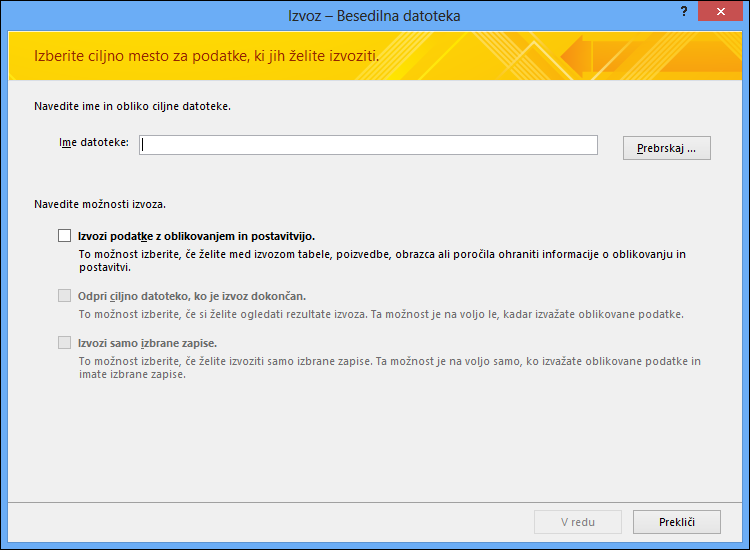
-
V pogovornem oknu Izvoz – besedilna datoteka sprejmite ali spremenite ime, ki ga Access predlaga za besedilno datoteko.
-
Če izvažate tabelo ali poizvedbo in želite izvoziti podatke z oblikovanjem in postavitvijo, potrdite potrditveno polje Izvozi podatke z oblikovanjem in postavitvijo. Če izvažate obrazec ali poročilo, je ta možnost vedno izbrana, vendar je zatemnjena.
Opomba: Če ne potrdite prvega potrditvenega polja, ne morete potrditi drugega ali tretjega polja.
-
Če si želite po dokončanem izvozu ogledati ciljno besedilno datoteko, potrdite polje Odpri ciljno datoteko, ko je izvoz dokončan.
-
Če je izvorni predmet podatkovni list in ste v odprtem podatkovnem listu izbrali nekaj zapisov, preden ste zagnali postopek izvoza, lahko potrdite potrditveno polje Izvozi samo izbrane zapise. Če pa želite izvoziti vse zapise v pogledu podatkovnega lista, pustite polje nepotrjeno.
Opomba: To potrditveno polje ni na voljo (prikazano je zatemnjeno), če ni izbran noben zapis na izvornem podatkovnem listu ali če izvorni predmet ni podatkovni list.
-
Kliknite V redu.
-
Če besedilna datoteka, ki jo določite v 2. koraku, že obstaja, vas Access pozove, da prepišete datoteko. Kliknite Da, če želite prepisati, ali Kliknite Ne , če se želite vrniti v pogovorno okno Izvoz – besedilna datoteka, da določite drugo ime.
Pomembno: Obstoječi besedilni datoteki ne morete dodati podatkov.
-
Če izvažate podatke z oblikovanjem in postavitvijo, vas program pozove, da izberete kodiranje, ki bo uporabljeno za shranjevanje datoteke. Sprejmite privzeto možnost ali izberite drugo možnost in kliknite V redu.
Access izvozi podatke in prikaže stanje na zadnji strani čarovnika.
-
Če želite izvoziti podatke brez vsakršnega oblikovanja ali postavitve, se zažene čarovnik za izvoz besedila in vas pozove, da izberete vrsto besedilne datoteke, ki jo želite ustvariti. Kliknite Ločeno ali Nespremenljiva širina in nato kliknite Naprej.
Odločitev je po navadi odvisna od sistema, ki dela z izvoženimi datotekami. Nekateri programi delajo z datotekami, z vrednostmi, ločenimi z ločili, nekateri pa delajo tako z datotekami z vrednostmi, ločenimi z ločili, kot tudi z datotekami z nespremenljivo širino. Če si želijo uporabniki ogledati podatke, je datoteko z nespremenljivo širino veliko lažje brati kot datoteko z vrednostmi, ločenimi z ločili.
-
Izvedite postopke iz enega od spodnjih razdelkov, odvisno od tega, kaj ste naredili v prejšnjem koraku:
-
Ločeno
-
V razdelku Izberite ločilo, ki deli polja izberite ali določite znak, ki ločuje polja – tab, podpičje, vejica, presledek ali drugo.
-
Če želite v besedilno datoteko vključiti imena polj, potrdite potrditveno polje V prvo vrstico vključi imena polj.
-
Na seznamu Kvalifikator besedila izberite kvalifikator besedila (znak, ki bo dodan na začetek in konec besedilne vrednosti). Če vaši izvorni podatki vključujejo polja z več vrednostmi in če ste za ločilo izbrali podpičje, je izbira kvalifikatorja besedila zelo pomembna, saj z dodajanjem enojnega ali dvojnega narekovaja na začetek in konec seznama vrednosti zagotovite, da bodo vrednosti na seznamu vrednosti ostale skupaj.
-
-
Nespremenljiva širina
-
Preglejte in vstavite navpične črtice, ki ločujejo polja. Če je treba, se pomaknite desno, da prikažete vsa polja.
-
-
-
Na zadnji strani čarovnika lahko uredite ime datoteke in pot za besedilno datoteko ali pa pustite tako, kot je in kliknete Naprej.
-
Kliknite Dokončaj. Access izvozi podatke in prikaže stanje postopka izvoza na zadnji strani čarovnika.
Kaj še moram vedeti o izvozu?
-
Če želite izvedeti, kako shraniti podrobnosti svojega izvoza v specifikacijo za poznejšo uporabo, preberite članek Shranjevanje podrobnosti uvoza ali izvoza kot specifikacije.
-
Če želite izvedeti, kako zagnati shranjene izvozne specifikacije, preberite članek Zagon shranjenega postopka uvoza ali izvoza.
-
Če vas zanima, kako nastavite urnik zagona specifikacij, preberite članek Načrtovanje postopka uvoza ali izvoza.
-
Če vas zanima, kako spremenite ime specifikacije, izbrišete specifikacije ali posodobite imena izvornih datotek v specifikacijah, preberite članek Upravljanje podatkovnih opravil.
Odpravljanje težav z manjkajočimi in nepravilnimi vrednostmi v besedilni datoteki
Ta tabela opisuje različne načine odpravljanja pogostih napak.
Namig: Če ugotovite, da manjka samo nekaj vrednosti, jih popravite v Excelovi datoteki. Drugače popravite izvorni predmet v Accessovi zbirki podatkov in nato ponovite izvoz..
|
Težava |
Opis |
|
Manjkajo imena polj |
V datoteki z nespremenljivo širino manjkajo polja z imeni polj. Ročno jih dodajte v besedilno datoteko. V datoteki z vrednostmi, ločenimi z ločili, so imena polj vključena, če v čarovniku potrdite potrditveno polje V prvo vrstico vključi imena polj. |
|
Prikaz polj z več vrednostmi |
Polja, ki podpirajo več vrednosti, so privzeto izvožena kot seznam vrednosti, ki so med seboj ločene s podpičji (;) in so med dvojnimi narekovaji (""). Če ste za ločilo med polji nastavili podpičje in če ste spremenili kvalifikator besedila v Brez, se lahko zdi, da posamezna vrednost na seznamu z več vrednostmi pripada posameznemu polju. Spremenite nastavitve ločila in znova zaženite postopek izvoza ali pa ročno vnesite dvojne narekovaje na začetek in konec vrednosti v polju z več vrednostmi v besedilni datoteki. |
|
Manjkajo slike, predmeti in priloge |
Grafični elementi (npr. logotipi, vsebina polj predmeta OLE in priloge, ki so del izvornih podatkov) se ne izvozijo. |
|
Manjka grafikon |
Ko izvozite obrazec ali poročilo, ki vsebuje predmet programa Microsoft Graph, se grafikon ne izvozi. |
|
Manjkajo izrazi |
Izraz, ki se uporablja za izračun vrednosti, se ne izvozi v besedilno datoteko. Izvoženi so le rezultati izrazov. Ko je postopek izvoza dokončan, ročno dodajte formulo v besedilno datoteko. |
|
Manjkajo podobrazci in podatkovni podlisti |
Ko izvozite obrazec ali podatkovni list, se izvozi samo glavni obrazec ali podatkovni list. Izvoz morate ponoviti za vsak želeni podobrazec in podatkovni podlist. |
|
Vrednosti 1 in 0 sta prikazani v poljih »Da/Ne« |
Ko izvozite podatke v datoteko z vrednostmi, ločenimi z ločili, ali v datoteko z nespremenljivo širino, so vrednosti v poljih »Da/Ne« prikazane kot 1 (True ali Da) in 0 (False ali Ne). V besedilni datoteki izvedite postopek iskanja in zamenjave, da popravite vrednosti. |
|
Vrednosti »null« |
V izvorni datoteki preverite, ali so ustrezne vrednosti pravilno prikazane v izvornem polju. Če opazite napačno vrednost ali vrednost, ki ni podprta, popravite vir in nato poskusite znova izvoziti. |










